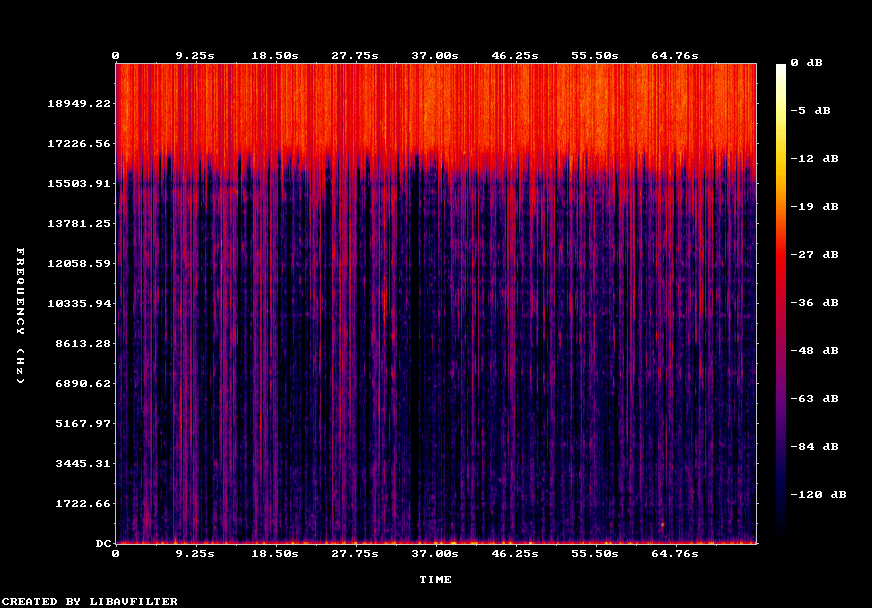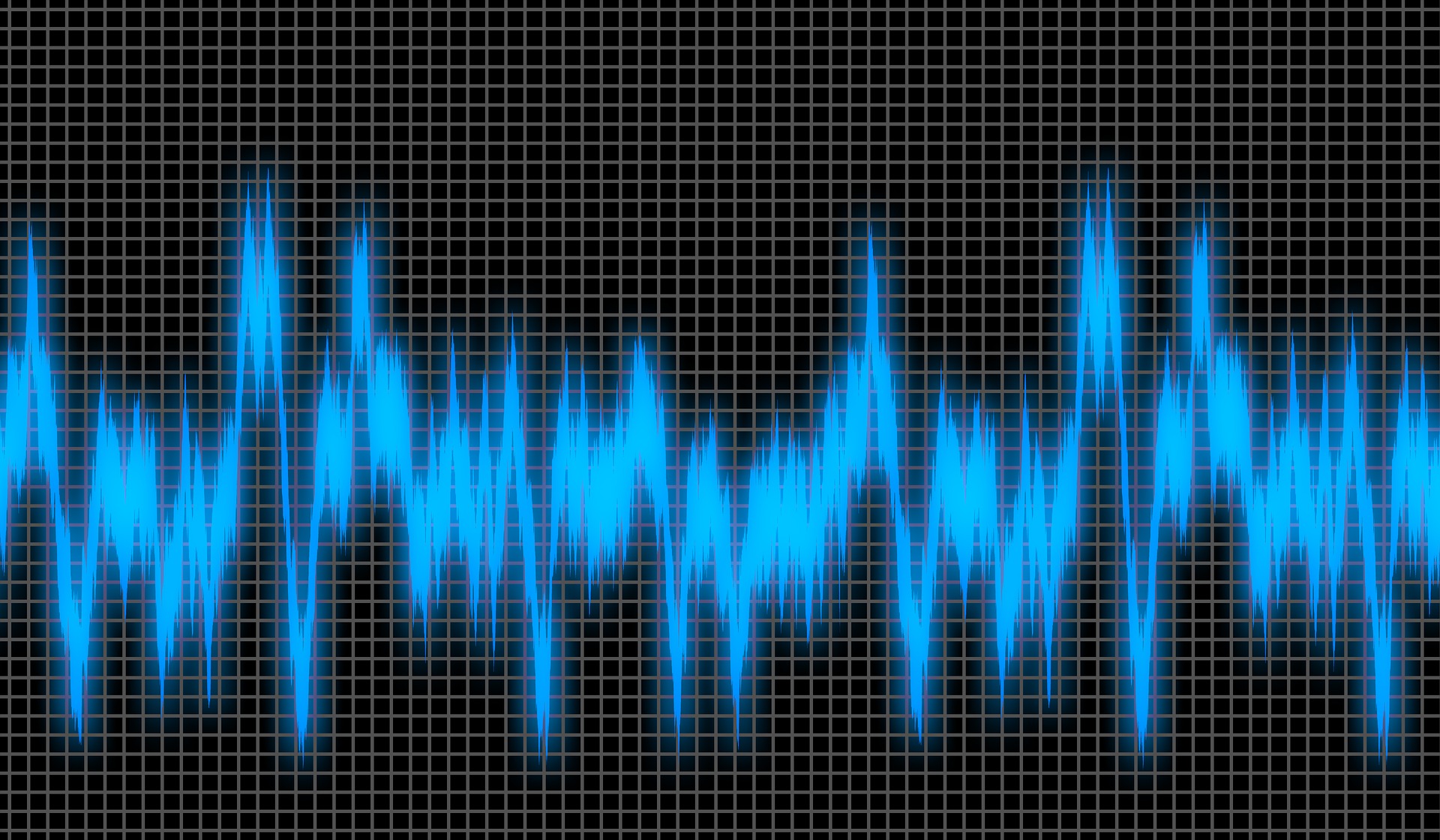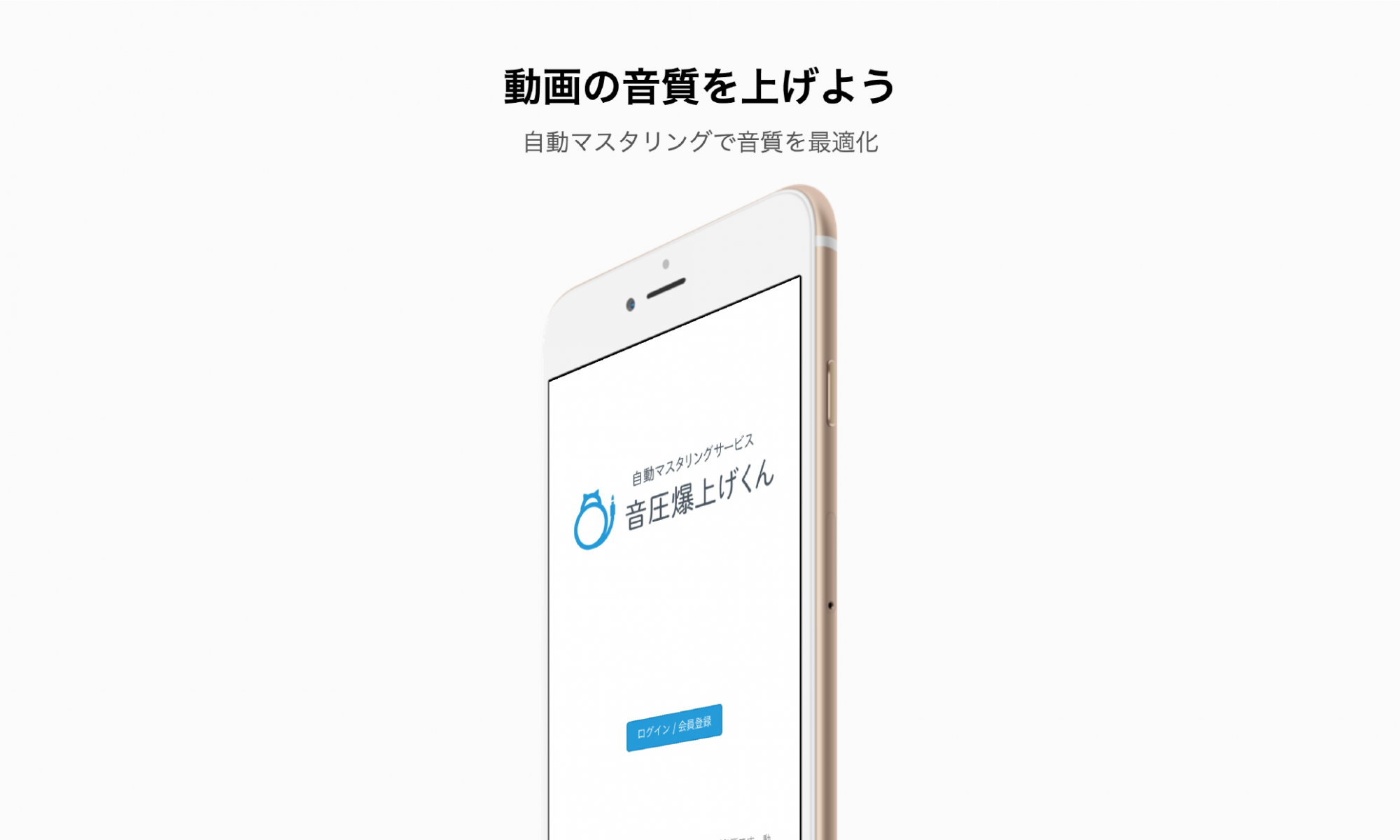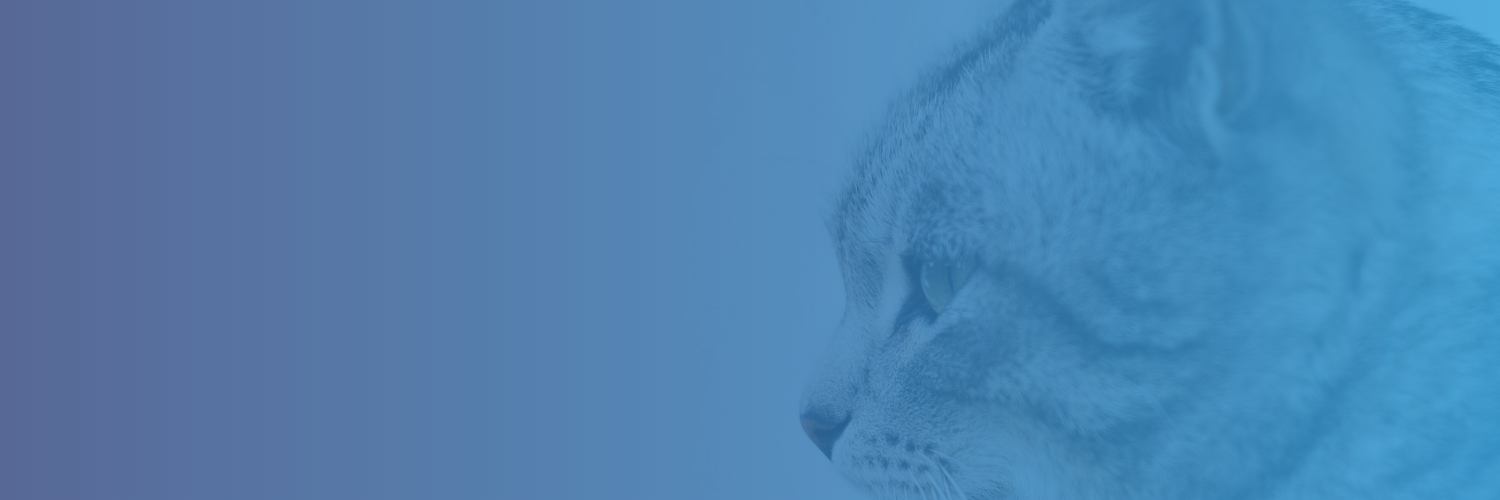この記事では、音圧爆上げくんのスマホアプリ版を使って、動画音声を自動でマスタリングする方法をご紹介します。
インストールは以下のApp Storeリンクから
背景
マスタリングとは?

マスタリングとは、音を整える作業です。マスタリングによって、聴きやすい音になり、迫力が出ます。かんたんにいうと、良い音になります。ダイナミックレンジ、周波数特性、音圧(ラウドネス)などを整えることで実現します。
音楽では、プロ、アマチュア問わず、曲をリリースする前にはほとんど必ず、マスタリングが行われています。動画では、市販の映画やテレビ番組ではおそらくマスタリングが行われていると思いますが、YouTubeにアップロードされている動画はマスタリングされていないものも多いと思います。テレビや映画の音とYouTubeの音を聴き比べてみると、特に、ノイズ量(による聴き取りづらさ)、声の音量差(による聴き取りづらさ)、動画間の音量差(による聴き取りづらさや、ボリュームを調節する手間)、に違いがあることがわかります。
動画では、マスタリングよりも、ミックス(ミキシング)、整音、MAという言葉のほうがポピュラーかもしれません。これらとマスタリングの違いはなんでしょうか?
かんたんに言うと、MAの中に、整音とミックスとマスタリングが含まれているイメージです。録音 -> MA(整音 -> ミックス -> マスタリング) -> 配信という流れです。これ以上は人によって意見がことなる可能性があるので、深入りしません。※ 音楽でも、ミックスとマスタリングの境界は曖昧です。
スマホで動画を撮影、編集、アップロードできる時代

すでにApp Storeには便利な動画編集アプリがいっぱいあります。それらのアプリを組み合わせると、スマホで動画を手軽に撮影、編集、アップロードまで行えるようになりました。
さらに、音圧爆上げくんを組み合わせると、動画音声のマスタリングも自動で行えます。今までよりも音を聴き取りやすい動画を作れるようになることが、期待できます。
※ 音圧爆上げくんは、以前から作曲者向けに提供している自動マスタリングウェブサービスです。スマホアプリ版よりも本格的なマスタリングが可能なので、こちらも興味があればぜひ。
音圧爆上げくんスマホアプリ版の特徴
自動マスタリング
入力された音源にあわせて、自動でマスタリングします。
ノイズリダクション
録音で入ってしまったノイズをカットします。
YouTube最適化
YouTubeのラウドネスノーマライゼーション仕様に合わせて、音量を最適なレベルに調整します。
iPhoneで動画の音声をマスタリングする方法
アプリをインストールする
App Storeからアプリをインストールしてください。
無料で会員登録する
音圧爆上げくんは会員登録必須のアプリです。Google、Twitter、Githubによるソーシャルログインか、メールアドレスとパスワードで会員登録してください。スマホアプリ版とウェブサービス版でアカウントは共有されるので、すでにウェブサービス版で会員登録されている方は、同じIDでログイン可能です。

利用規約に同意し、メールアドレスを登録する
会員登録が完了すると、以下の画面に遷移するので、メールアドレスの登録と利用規約の確認を行います。
メールアドレス入力欄にはデフォルトで、ログイン時に使ったメールアドレスが入力されています。問題なければそのままOKを押してください。万が一入力されていない場合や変更したい場合は、入力後、OKを押してください。

動画をアップロードする
iPhoneの写真(フォトライブラリ)に保存されている動画をアップロードします。ログイン後の画面で、新規ボタンを押してください。※ 動画は公開されません。3日程度で古いものから削除されます。

マスタリング完了を待つ
動画がアップロードされると、サーバーでマスタリング処理が開始されます。最終的に、動画エンコードが完了するまでお待ちください。

動画をダウンロードする
ダウンロードボタンをクリックし、マスタリング後の動画をダウンロードしてください。

使い方は以上です。
使い方のコツ
動画編集の前処理(整音)として使う
動画編集前の元素材に音圧爆上げくんを使う方法です。
iPhoneの標準マイクで録音するとノイズが入ることが多いと思います。動画編集前に音圧爆上げくんを通すことで、ノイズを削減できます。音量も揃えられるので、動画編集の素材として扱いやすくなります。

動画編集後の仕上げ(マスタリング)として使う
動画編集でBGMや効果音をつけたあとに、アップロード前の仕上げとして音圧爆上げくんを使う方法です。
全体的にクオリティをあげられます。

FAQ
ラウドネスノーマライゼーションとは?
ラウドネスノーマライゼーションは、動画の音量を一定に揃える機能です。動画間の音量差が減るので、ユーザーが動画を切り替えるたびにボリュームを調整しなくてもよくなります。
YouTubeにもラウドネスノーマライゼーションは導入されています。しかし、YouTubeでは元動画の音量が小さすぎる場合、ラウドネスノーマライゼーション後の音量も小さいままになります。そのような動画はトップYouTuberの動画にも多いです。
音圧爆上げくんを使うと、YouTubeで再生したときの音量が、他の動画を比較して小さくならないように最適化します。YouTubeで自分の動画が他の動画と比べて迫力に欠ける、ということを防げます。
YouTubeにはすでにラウドネスノーマライゼーションが導入されています。いまさら音圧をあげる意味はあるのでしょうか?
ラウドネスノーマライゼーションのレベルに合わせた、最低限の音圧を確保する必要はありますが、それ以上の音圧を追求する必要はありません。
しかし、YouTubeの動画音声を解析した結果、YouTubeの動画は最低限の音圧に到達していないものも少なくありませんでした。音圧爆上げくんで最低限の音圧をかんたんに確保すると、周囲と比較して遜色ない音になります。 ※ 調査結果は別途まとめてご報告します。
音圧と音質はトレードオフになっているので、ラウドネスノーマライゼーションによる音量減少が発生するぎりぎりの音圧を狙うのが最適です。そのため、音圧爆上げくんのスマホアプリ版の音圧設定は、ウェブサービス版と比較して低めに設定してあります。
音圧爆上げくんを使うと、最低限の音圧であれば、音質とのトレードオフをほとんど考えずに、音圧を上げられます。
音量が上がりすぎて音が割れることはありますか?
音圧爆上げくんはリミッターという音割れを防止する仕組みを搭載しています。音圧爆上げくんのリミッターは、音が割れたかどうかをチェックしながら音量を上げるので、ごく稀に音割れすることがありますが、ほとんどの場合は音割れしません。
ただし、再エンコードによって音割れする場合があるのでご注意ください。再エンコードとは、mp4形式などでエンコードされている動画を一度デコードし、再度エンコードすることです。これにより、音声波形の形が変わりピークが飛び出ることで音が歪むことがあります。
再エンコードは、動画編集や動画サイトへのアップロード時に行われます。音圧爆上げくんでは再エンコードによる音割れを予防するために、ピークに少しだけ余裕を持たせていますが、再エンコードによってどのくらいピークが飛び出るかは、再エンコードの設定や元の音源によって大きく変わります。
動画アップロード後に音割れした場合は、アップロードしたサイト(YouTubeなど)を教えていただければ、対応します。
他の動画編集アプリとの差はなんですか?
音圧爆上げくんと他の動画編集アプリの差は、音圧爆上げくんが音に特化しているところです。音に特化している代わりに動画編集ができないので、他の動画編集アプリと併用すると良いと思います。
iPhoneで使える動画編集アプリとの比較表です。
| | 音圧爆上げくん | Premiere Rush | Premiere Clip | iMovie | InShot | VivaVideo |
| 対応環境 | iPhone, PC | iPhone, iPad, PC (Premiere) | iPhone, iPad, Android, PC (Premiere) | iPhone, iPad, PC | iPhone, iPad, Android | iPhone, iPad, Android |
| 自動マスタリング | o | x | x | x | x | x |
| 全体の音量調整 (YouTube最適化) | o | x | x | x | x | x |
| ダイナミックレンジ調整 | o | o (サウンドのバランス) | x | x | x | x |
| ノイズリダクション | o | o | x | x | x | x |
| エコーリダクション | x | o | x | x | x | x |
| スピーチ強調 | x | o | x | x | x | x |
| クリップ間の音量調整 | N/A | o (自動ボリューム) | o (スマートボリューム) | x | x | x |
| ダッキング | N/A | o | x | x | x | x |
| 動画編集 | x | o | o | o | o | o |
| 販売元 | 当社 | Adobe | Adobe | Apple | InstaShot Inc. | QuVideo Inc. |
※ PCで使えるアプリも含まれますが、スマホ版の機能で比較しています。xは機能を表面上確認できなかったという意味です。暗黙に実装されている可能性もあります。
課金されますか?
スマホアプリ版は無料です。ウェブサービス版は一部有料です。ウェブサービス版の詳細は、音圧爆上げくんをご覧ください。
ウェブサービス版との違いはなんですか?
アプリ版は機能をシンプルにして動画に特化しています。ウェブサービス版は汎用で、音楽制作と動画制作用途の両方に使えます。ユーザーアカウントは共有されているので、同一IDでアプリ版とウェブサービス版の両方にログイン可能です。アプリ版でアップロードした動画をウェブサービス版からダウンロードすることも可能です。料金は、アプリ版は全て無料、ウェブサービス版は一部無料で一部有料です。
ウェブサービス版の詳細は音圧爆上げくんをご覧ください。
iPad版はありますか?
開発中です。
Android版はありますか?
開発中です。
サーバーにアップロードされた音源は公開されますか?
公開されません。
サーバーにアップロードされた音源は削除されますか?
古いものから3日程度で削除されます。
通信は発生しますか?
サーバー上で動画を処理するので通信量が多いです。Wifi環境でご利用ください。
通信をせずにローカルだけで処理するバージョンはありますか?
現状はありません。検討中です。
※ この記事の情報は2018/12/02時点のものであり、最新の情報と異なる場合があります。最新情報は、音圧爆上げくん、または、App Storeをご覧ください。